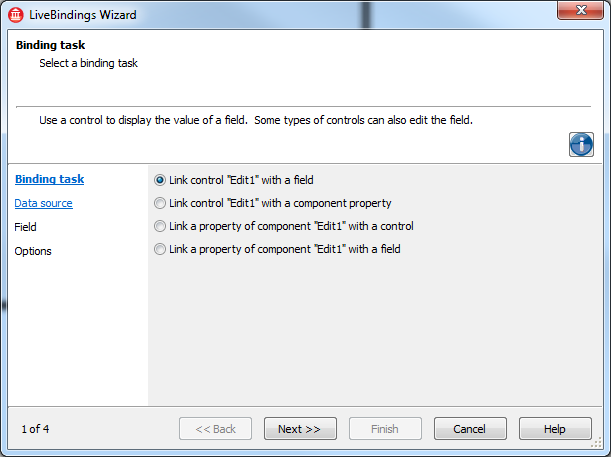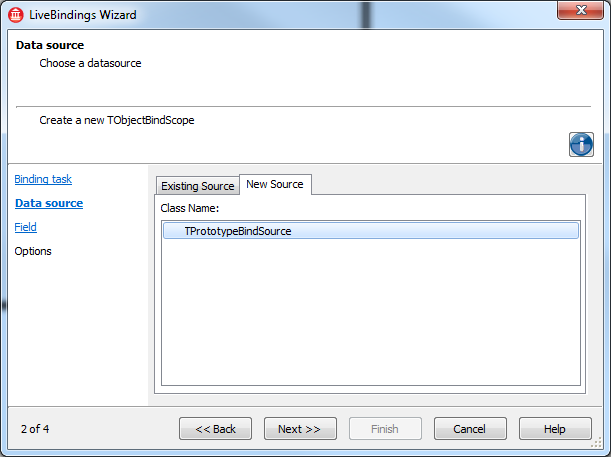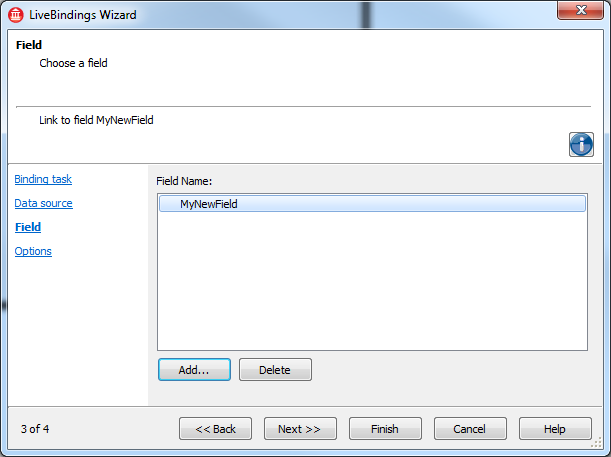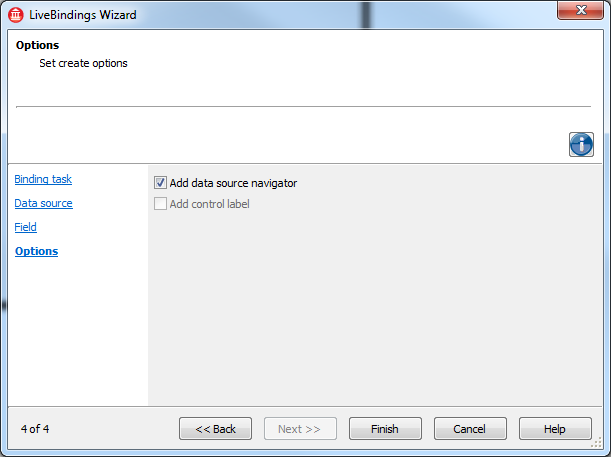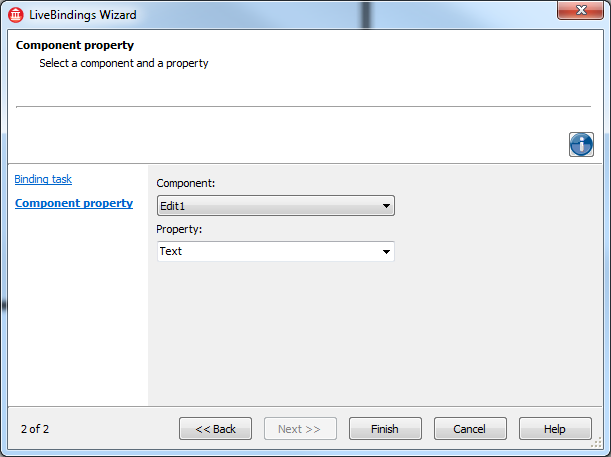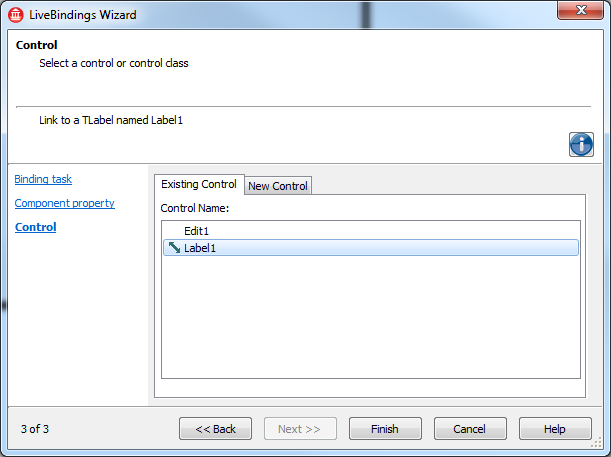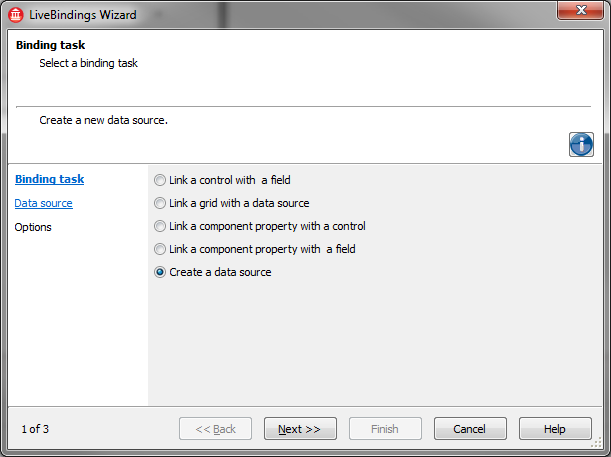[LiveBinding ウィザード]
LiveBinding 関連のダイアログ ボックス への移動
[LiveBinding ウィザード...] ボタン(![]() )は、[LiveBinding デザイナ]で常に使用可能です。
)は、[LiveBinding デザイナ]で常に使用可能です。
[LiveBinding ウィザード]を使用すると、さまざまなコンポーネント間の LiveBinding 式および接続をシームレスに新規作成できます。[LiveBinding ウィザード]を使用すると、既存コンポーネント間のバインディングを作成することもできますし、既に希望どおりにバインドされた新しいコンポーネントをウィザード内で直接生成することもできます。[LiveBinding ウィザード]は、VCL アプリケーションと FireMonkey アプリケーションのどちらの開発時にも使用できます。
目次
[LiveBinding ウィザード]を有効にする
デフォルトでは、右クリックで表示されるコンテキスト メニューからこのウィザードを起動する必要がある場合は、[ツール|オプション...|LiveBinding]ダイアログ ボックスで[LiveBinding ウィザード]を有効にする必要があります。
いったん有効にすると、[LiveBinding ウィザード...]コマンドは([LiveBinding デザイナ]内のコマンド ボタンに加えて)以下の 2 箇所に表示されます。
- フォーム デザイナのコンテキスト メニュー(LiveBinding をサポートするコントロールを右クリックしたとき)
- [ツール パレット]の下の領域([ビジュアルにバインド...]コマンドと共に)
ヒント: RAD Studio では、[LiveBinding デザイナ]を通じて LiveBinding を使用する方法が推奨されている(デフォルトになっている)ことを考慮してください。このデザイナでは、LiveBinding をビジュアルかつ対話的に作成できます。
[LiveBinding ウィザード]を起動する
ウィザードを起動するには、次のいずれかを実行します。
- [LiveBinding デザイナ]で[LiveBinding ウィザード...]ボタンをクリックします。この場合、[LiveBinding ウィザード]は状況依存しません。
- フォーム デザイナでフォームまたはコンポーネントを右クリックし、コンテキスト メニューから[LiveBinding ウィザード...]コマンドを選択します(このコマンドを有効にしてある場合)。この場合、[LiveBinding ウィザード]は以下のようにコンテキストに依存します。
- 既存のコンポーネントを右クリックしてウィザードを起動した場合は、そのコンポーネントと他のコンポーネントが関与する(バインディングに関連する)アクションを選択するよう求められます。
- そうでない場合は、ウィザードで生成される新規コンポーネントに関連するアクションを選択するよう求められます。
コンテキストに依存するウィザードのページ
コンテキストに依存する[LiveBinding ウィザード]は、フォームまたはフォーム上の任意のコントロールの右クリック メニューを通じて起動可能です。[LiveBinding ウィザード]では、最初のウィザード ページで選択したバインディング タスクに応じて、以下に説明する 1 つ以上のウィザード ページにアクセス可能です。
[バインディング タスク]ページ
コンテキストに依存するウィザードの第 1 ステップでは、バインディング タスクを選択します。以下のタスクが可能です。
- <コントロール> をフィールドにリンク
- <コントロール> をコンポーネント プロパティにリンク
- <コンポーネント> のプロパティをコントロールにリンク
- <コンポーネント> のプロパティをフィールドにリンク
選択した項目に応じてウィザードの左側ペインが更新され、バインディングを新規作成するのに必要なステップつまりページが一覧表示されます。
バインディング タスクの種類を選択したあと、[次へ >>]を選択します。
[データ ソース]ページ
[データ ソース]ページは、バインディング タスクが[<コントロール> をフィールドにリンク]、[<コンポーネント> のプロパティをフィールドにリンク]、[データ ソースの作成]のいずれかの場合にのみ使用可能です。
既存ソースからコンポーネントを選択するか、TPrototypeBindSource を基底クラスに使用して新規ソースを作成することを選びます。選択する方を指定してから、[次へ >>]をクリックします。
[フィールド]ページ
[フィールド]ページは、バインディング タスクが[<コントロール> をフィールドにリンク]か[<コンポーネント> のプロパティをフィールドにリンク]の場合にのみ使用可能です。
リストからフィールドの名前を選択するか、新規フィールドを追加したあと、[次へ >>]をクリックします。
[オプション]ページ
[オプション]ページは、バインディング タスクが[<コントロール> をフィールドにリンク]か[<コンポーネント> のプロパティをフィールドにリンク]の場合にのみ使用可能です。
ここでは、データ ソース ナビゲータかコントロール ラベルをコントロールに追加するかどうかを指定します。コントロール ラベルの追加は、それらのコントロールに対するラベルの付与がウィザードでサポートされている場合にのみ可能です。TGrid コントロールを除くすべての FireMonkey コントロールで、このようなラベルがサポートされています。
- フィールドをバインドする場合、[オプション]ページはウィザードの最終ページであり、その場合は、[完了]をクリックして、LiveBinding を完成させウィザードを終了します。
- それ以外の場合は、[次へ >>]をクリックします。
[コンポーネント プロパティ]ページ
このページは、バインディング タスクが[<コントロール> をコンポーネント プロパティにリンク]、[<コンポーネント> のプロパティをコントロールにリンク]、[<コンポーネント> のプロパティをフィールドにリンク]のいずれかの場合にのみ使用可能です。
このページでは、バインド対象のプロパティがあるコンポーネントを選択します(既存のコンポーネントから[LiveBinding ウィザード]を起動した場合は、コンボ ボックス内でそのコンポーネントに既にフォーカスがあります)。その後で、このコンポーネントのプロパティのうち、選択したコントロール(またはフィールド)にバインドするものを選択する必要があります。
[コントロール]ページ
[コントロール]ページは、バインディング タスクが[<コンポーネント> のプロパティをコントロールにリンク]の場合にのみ使用可能です。
このページでは、既存コントロールのリストから選択するか、コントロールを新規作成します。 [コントロール]ページはウィザードの最終ページなので、[完了]をクリックして、バインディング式を完成させます。
コンテキストに依存しないウィザードのページ
状況依存しない[LiveBinding ウィザード]は、[LiveBinding デザイナ]の[LiveBinding ウィザード...]コマンド ボタンでのみ起動可能です。このウィザードのページは、コンテキストに依存するウィザードのページと似ていますが、[バインディング タスク]ページには、[データ ソースの作成]も選択肢として含まれています。
[バインディング タスク]ページ
コンテキストに依存しないウィザードの第 1 ステップでは、バインディング タスクを選択します。以下のタスクが可能です。
- <コントロール> をフィールドにリンク
- グリッドをデータソースとリンク
- <コンポーネント> のプロパティをコントロールにリンク
- <コンポーネント> のプロパティをフィールドにリンク
- データ ソースの作成
選択した項目に応じてウィザードの左側ペインが更新され、バインディングを新規作成するのに必要なステップつまりページが一覧表示されます。
バインディング タスクの種類を選択したあと、[次へ >>]を選択します。
残りのページは、このトピックのコンテキスト依存のセクションで先に説明されたものと同一で、一番最初に選択したタスクに従います。
[LiveBinding ウィザード]関連の手順
以下のトピックでは、[LiveBinding ウィザード]の使用方法について説明しています。
- コントロールをフィールドとリンクする
- コントロールをコンポーネント プロパティとリンクする
- コンポーネントのプロパティをコントロールとリンクする
- コンポーネントのプロパティをフィールドとリンクする
- データ ソースを作成する([LiveBinding ウィザード])
これらのプロシージャにより、短時間で、コンポーネント間のさまざまなバインディングを作成できるようになります。